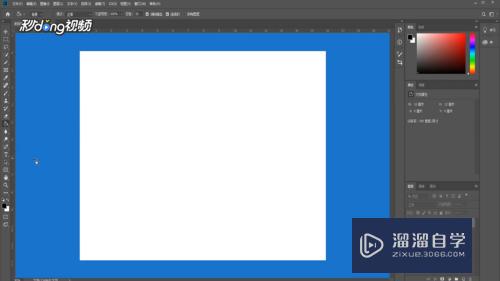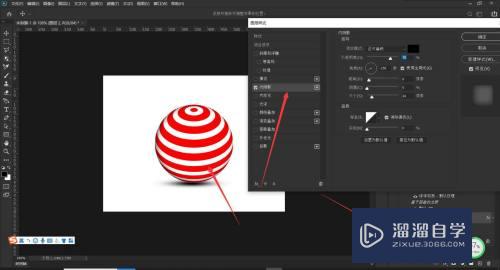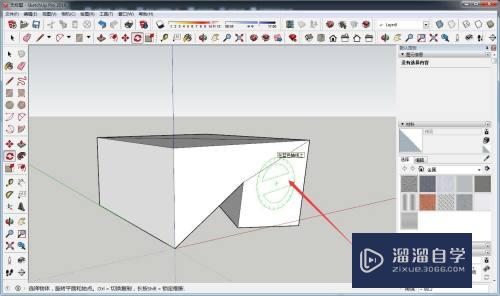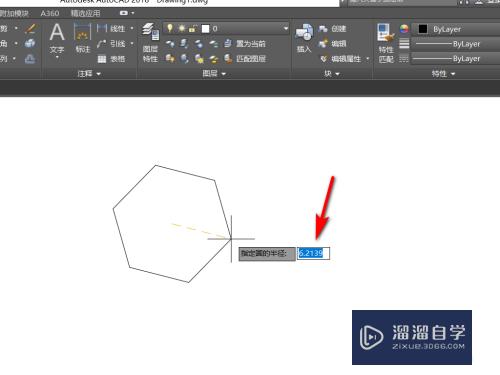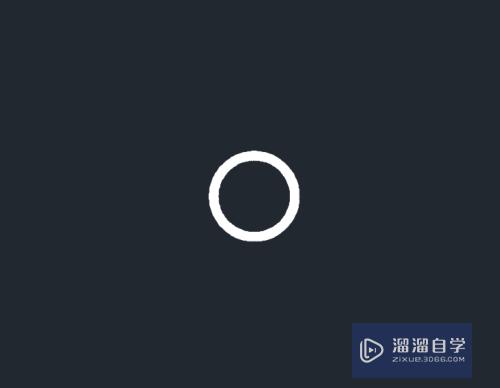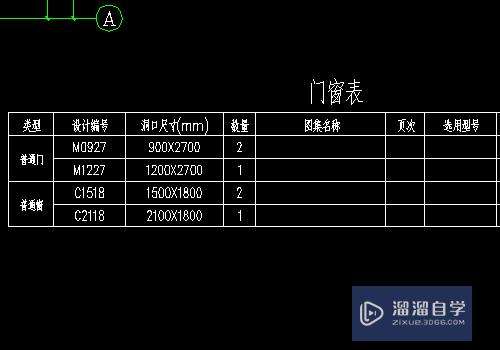天正CAD怎么设置外部参照(天正cad外部参照怎么用)优质
天正CAD是自动计算机辅助设计软件。专门为电气与建筑行业而打造。有时候遇到的图纸比较复杂。我们可以借助参照图来绘制。那么天正CAD怎么设置外部参照?小渲来分享方法。
工具/软件
硬件型号:小米 RedmiBookPro 14
系统版本:Windows7
所需软件:天正CAD
方法/步骤
第1步
我们详细说明一下:例如你要在一张白纸上写字。很容易写歪。最好有横竖的格子作为参照。方法一:每张纸上都打上格子;类似于平时绘图时使用的辅助线。方法二:先在一张上面打上格子。然后想办法复制到其他的纸上去。可以使用插入图块的方法(block。insert),虽然每张纸上有格子。方法三。先在一张上面打上格子。然后想在哪张纸上写字。把打好格子的纸衬在下面。可以得到同样的效果。这就是外部参照的方法命令“EXTER”。并且方法三的文件所占空间最少。
方法一相对简单不在赘述。方法二在天正电气CAD使用技巧系列经验12中已有涉及。下面着重讲解一下“EXTER:外部参照命令。
第2步
外部参照
菜单:插入→外部参照
命令:EXTER
“外部参照”选项板可以组织。显示并管理参照文件。例如参照图形(外部参照)。附着的 DWF 参考底图以及输入的光栅图像。
“外部参照”选项板包含一组工具按钮。两个双模式数据窗格和一个信息框。 上方的数据窗格(称为“文件参照”窗格)。可将其设置为以列表模式或树状模式显示文件参照。 快捷菜单和功能键提供了使用文件的选项。 下方的数据窗格(“详细信息/预览”窗格)。可以显示选定文件参照的特性。或选定文件参照的略图预览。 底部的信息框显示符合特定条件的。有关选定文件参照的信息。

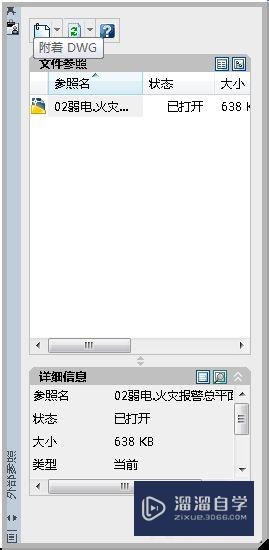
第3步
外部参照→附着(DWG)→选中图纸→打开→确定→指定插入点。外部参照插入成功。此时可以在外部参照图形内进行绘图。

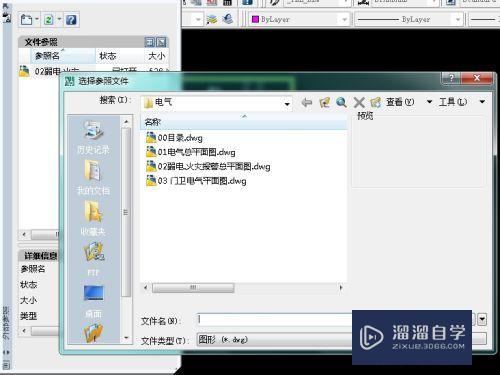
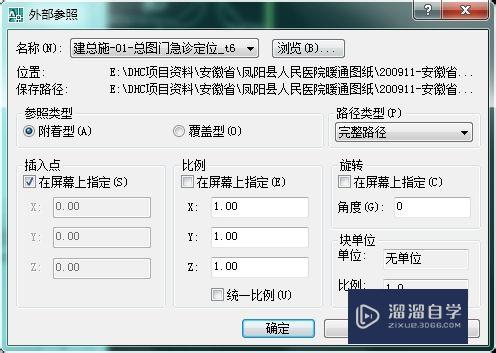

第4步
外部参照图形是一个整体。只能选中一起删除。不能局部删。如果想编辑可以双击外部参照图形→参照编辑。可以对参照图形进行修改。
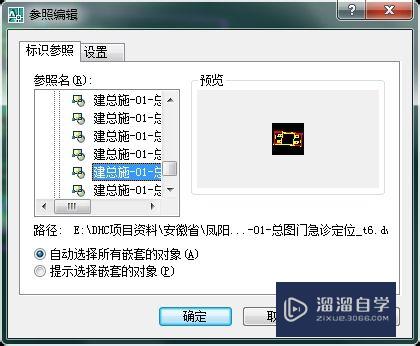
以上关于“天正CAD怎么设置外部参照(天正cad外部参照怎么用)”的内容小渲今天就介绍到这里。希望这篇文章能够帮助到小伙伴们解决问题。如果觉得教程不详细的话。可以在本站搜索相关的教程学习哦!
更多精选教程文章推荐
以上是由资深渲染大师 小渲 整理编辑的,如果觉得对你有帮助,可以收藏或分享给身边的人
本文地址:http://www.hszkedu.com/61969.html ,转载请注明来源:云渲染教程网
友情提示:本站内容均为网友发布,并不代表本站立场,如果本站的信息无意侵犯了您的版权,请联系我们及时处理,分享目的仅供大家学习与参考,不代表云渲染农场的立场!